Như chúng ta biết, việc tinh chỉnh giao diện mặc định trên nền tảng iOS của Apple là tương đối khó nên không mấy người dùng để ý đến cách tùy biến giao diện chiếc iPhone của mình. Tuy nhiên, thủ thuật nhỏ trong bài viết này sẽ giúp bạn có thể đổi giao diện iPhone của mình về iOS 6 cực dễ và khá thú vị, điều đặc biệt là không cần phải Jailbreak. Vậy nếu bạn đang cần "đổi gió" một chút cho dế yêu của mình thì hãy xem ngay cách thực hiện dưới đây nhé!
- Hướng dẫn thay đổi giao diện iOS không cần Jailbreak
- Hô biến màn hình iPhone thành đen trắng
- Cách điều chỉnh giao diện Control Center iOS 11
Hướng dẫn đổi giao diện iPhone sang iOS 6 không cần Jailbreak
Lưu ý:
- Thủ thuật này chỉ là một cách để bạn có những icon iOS 6 cổ kính chứ không giúp bạn sử dụng giao diện này.
- Các icon tạo ra trên màn hình Home chỉ để trưng bày, nó không thể sử dụng được. Tức là, khi thực hiện xong bạn sẽ có icon điện thoại của iOS 6, nhưng bấm vào nó thì sẽ không ra giao diện điện thoại thường thấy mà chỉ xuất hiện màn hình trắng.
Bước 1:
Để đổi gió với giao diện iOS 6 cho iPhone, trước hết bạn truy cập vào liên kết dưới đây bằng trình duyệt Safari.
- Theme iOS 6: http://iskin.tooliphone.net/ios-theme-without-jailbreak-theme-10169-user-15278
Bước 2:
Tại đây, bạn tìm kiếm mục Application icons. Hãy lựa chọn các biểu tượng mà bạn muốn nó đổi thành phong cách iOS 6. Hoặc bạn có thể vào mục Select chọn Show quick actions và ALL để chọn hết tất cả cũng được. Sau đó, bạn kéo xuống dưới chọn Generate theme.
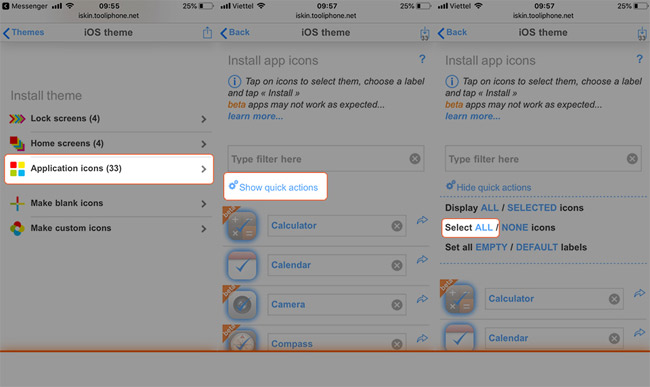
Bước 3:
Chờ một chút bạn sẽ thấy có bảng thông báo sẽ hiện ra, nhấn vào Allow để xác nhận và chọn Install ở góc trên bên phải màn hình để tiến hành cài đặt.
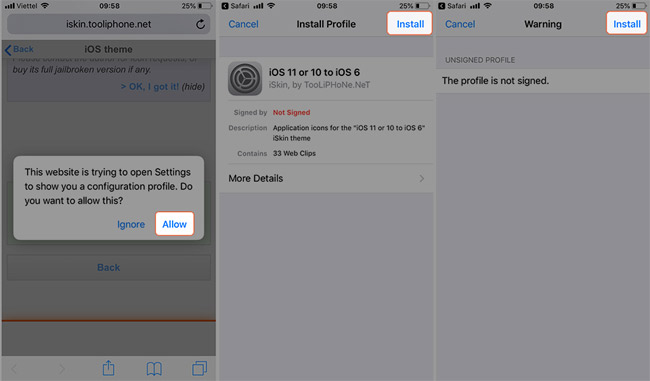
Bước 4:
Quay trở về màn hình chính, lúc này các biểu tượng iOS 6 đã được cài đặt cho iPhone của bạn. Giờ hãy giấu các biểu tượng ứng dụng với giao diện bình thường đi và trưng bày các biểu tượng iOS 6 này.
Để đúng với phong cách iOS 6 hơn, bạn cần cài thêm hình nền màn hình khóa và màn hình chính. Chỉ cần quay lại bước 1 và chọn mục Lock screens và Home screens để tải về ảnh nền là xong.
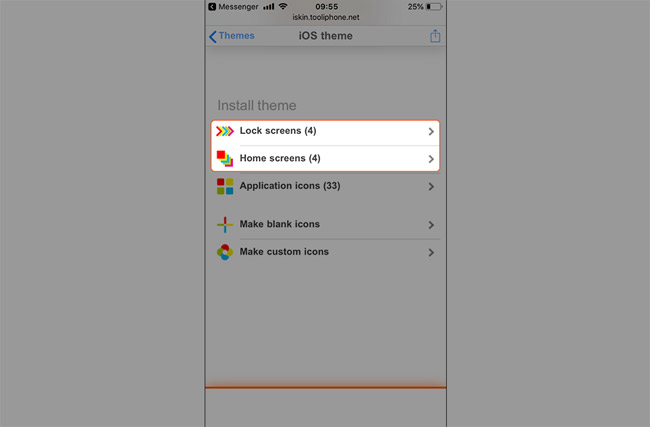
Lưu ý: Khi kiểm tra thì biểu tượng Settings và Phone không dùng được, các bạn có thể xóa 2 biểu tượng này đi.
Đổi giao diện iPhone sang iOS 6 rất đơn giản đúng không nào? Giờ thì bạn đã có giao diện iPhone hoàn toàn mới lạ so với trước đây để khoe với bạn bè rồi đấy. Nếu không muốn sử dụng nữa bạn hoàn toàn có thể xóa các icon trên màn hình này với vài thao tác. Vào Settings > General > Profile & Device Manager > Tìm mục iOS 11 or 10 to iOS 6 và xóa profile này đi.
Chúc bạn thực hiện thành công!
Xem thêm:
 Công nghệ
Công nghệ  AI
AI  Windows
Windows  iPhone
iPhone  Android
Android  Học IT
Học IT  Download
Download  Tiện ích
Tiện ích  Khoa học
Khoa học  Game
Game  Làng CN
Làng CN  Ứng dụng
Ứng dụng 















 Linux
Linux  Đồng hồ thông minh
Đồng hồ thông minh  macOS
macOS  Chụp ảnh - Quay phim
Chụp ảnh - Quay phim  Thủ thuật SEO
Thủ thuật SEO  Phần cứng
Phần cứng  Kiến thức cơ bản
Kiến thức cơ bản  Lập trình
Lập trình  Dịch vụ công trực tuyến
Dịch vụ công trực tuyến  Dịch vụ nhà mạng
Dịch vụ nhà mạng  Quiz công nghệ
Quiz công nghệ  Microsoft Word 2016
Microsoft Word 2016  Microsoft Word 2013
Microsoft Word 2013  Microsoft Word 2007
Microsoft Word 2007  Microsoft Excel 2019
Microsoft Excel 2019  Microsoft Excel 2016
Microsoft Excel 2016  Microsoft PowerPoint 2019
Microsoft PowerPoint 2019  Google Sheets
Google Sheets  Học Photoshop
Học Photoshop  Lập trình Scratch
Lập trình Scratch  Bootstrap
Bootstrap  Năng suất
Năng suất  Game - Trò chơi
Game - Trò chơi  Hệ thống
Hệ thống  Thiết kế & Đồ họa
Thiết kế & Đồ họa  Internet
Internet  Bảo mật, Antivirus
Bảo mật, Antivirus  Doanh nghiệp
Doanh nghiệp  Ảnh & Video
Ảnh & Video  Giải trí & Âm nhạc
Giải trí & Âm nhạc  Mạng xã hội
Mạng xã hội  Lập trình
Lập trình  Giáo dục - Học tập
Giáo dục - Học tập  Lối sống
Lối sống  Tài chính & Mua sắm
Tài chính & Mua sắm  AI Trí tuệ nhân tạo
AI Trí tuệ nhân tạo  ChatGPT
ChatGPT  Gemini
Gemini  Điện máy
Điện máy  Tivi
Tivi  Tủ lạnh
Tủ lạnh  Điều hòa
Điều hòa  Máy giặt
Máy giặt  Cuộc sống
Cuộc sống  TOP
TOP  Kỹ năng
Kỹ năng  Món ngon mỗi ngày
Món ngon mỗi ngày  Nuôi dạy con
Nuôi dạy con  Mẹo vặt
Mẹo vặt  Phim ảnh, Truyện
Phim ảnh, Truyện  Làm đẹp
Làm đẹp  DIY - Handmade
DIY - Handmade  Du lịch
Du lịch  Quà tặng
Quà tặng  Giải trí
Giải trí  Là gì?
Là gì?  Nhà đẹp
Nhà đẹp  Giáng sinh - Noel
Giáng sinh - Noel  Hướng dẫn
Hướng dẫn  Ô tô, Xe máy
Ô tô, Xe máy  Tấn công mạng
Tấn công mạng  Chuyện công nghệ
Chuyện công nghệ  Công nghệ mới
Công nghệ mới  Trí tuệ Thiên tài
Trí tuệ Thiên tài